この記事では、ご自身の端末内で WordPress 環境を作りたい方のために Dockerを使用して簡単に作る方法を紹介します。
Dockerをインストールできていれば秒でできてしまうので、公開用WordPressに影響を与えずに、練習用のWordPressでいろいろいじくりたいという方におすすめです。
Docker インストール
ご自身の環境に合わせてDockerをインストールしてください。
Windows 10 Homeの場合、下記をご参照ください。
こちらもCHECK
-

-
docker desktop windows 10 home インストール手順
この記事では、Windows 10 Homeユーザ向けに Docker Desktop for Windows をインストールするための手順を紹介します。 WSL 2(Windows Subsyste ...
続きを見る
上記以外の各環境のインストール手順をご用意できておりませんので、他サイトをご参照ください。
- Windows 10 Pro:https://qiita.com/ksh-fthr/items/6b1242c010fac7395a45
- Mac:https://qiita.com/ama_keshi/items/b4c47a4aca5d48f2661c
docker-compose.ymlの作成
docker-compose.ymlを配置する任意のフォルダを作成してください。
ここでは、例として、コマンドプロンプトを開いて、下記のコマンドで「wordpress」フォルダを作成しています。
mkdir wordpress
cd wordpress
下記内容のdocker-compose.ymlを作成して任意のフォルダに配置してください。
version: '3.1'
services:
wordpress:
image: wordpress
restart: always
ports:
- 8080:80
volumes:
- wordpress:/var/www/html
environment:
WORDPRESS_DB_HOST: mysql:3306
WORDPRESS_DB_USER: wp_user
WORDPRESS_DB_PASSWORD: wp_pass
WORDPRESS_DB_NAME: wordpress
depends_on:
- mysql
mysql:
image: mysql:8.0
restart: always
volumes:
- db:/var/lib/mysql
environment:
MYSQL_ROOT_PASSWORD: root
MYSQL_DATABASE: wordpress
MYSQL_USER: wp_user
MYSQL_PASSWORD: wp_pass
volumes:
wordpress:
db:
ポートを8080にしていますので、既に他のアプリケーションで使っている方は他の番号に変更してください。
mysql 8.0のイメージを使用しています。筆者環境では問題が起きてませんが、もし、問題があれば各自トラブルシューティングをお願いいたします。
Docker コンテナ起動
任意のフォルダでコマンドプロンプトを開いて、Docker コンテナを起動するために下記のコマンドを実行します。
※Docker Desktopは起動しておいてください。
docker-compose up -d
WordPress 初期設定
下記にブラウザからアクセスしてください。
※ポート番号を変更している場合は、変更してください。
http://localhost:8080/
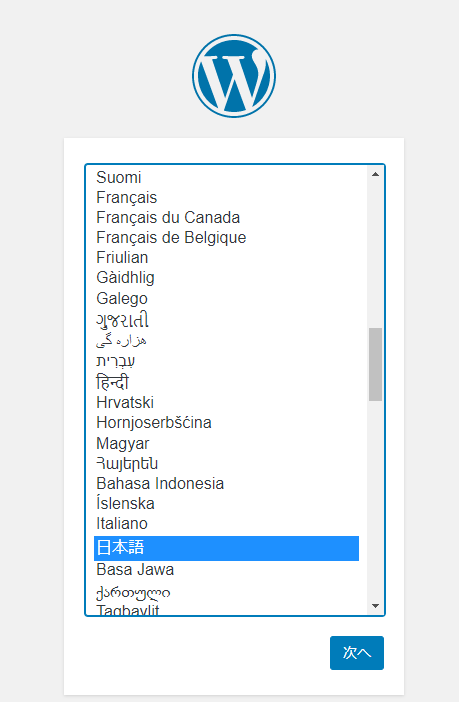
日本語を選択して、「次へ」をクリックしてください。
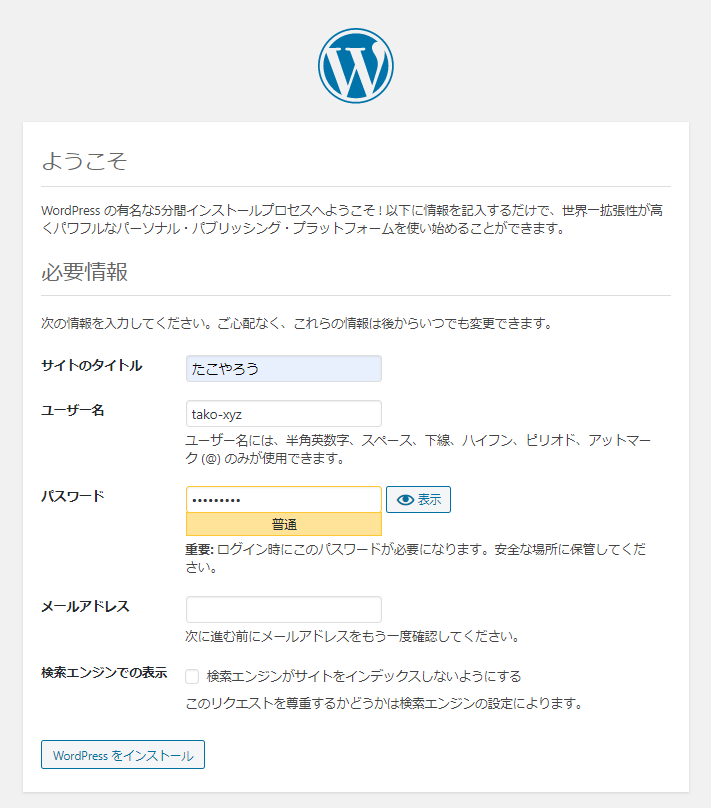
必要情報を入力して「WordPressをインストール」をクリックしてください。
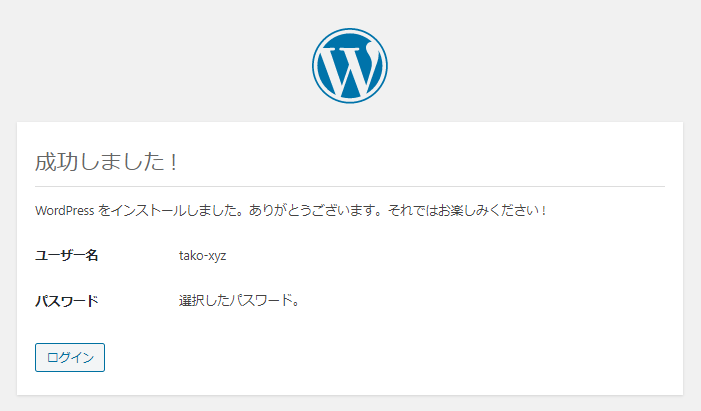
「ログイン」をクリックしてください。
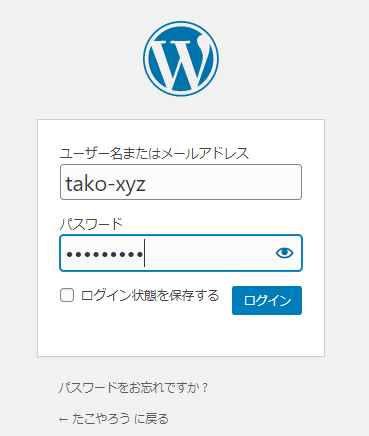
設定したユーザ名とパスワードでログインしてください。
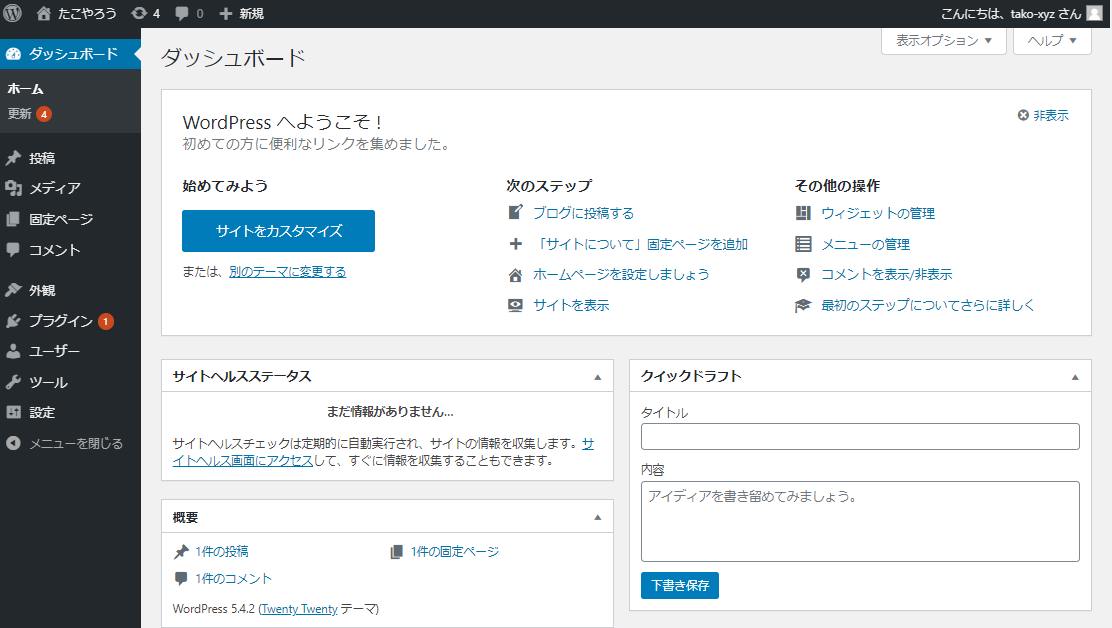
左上のサイト名にマウスカーソルを合わせると、「サイトを表示」と出てくるので、それをクリックしてページを確認してみてください。
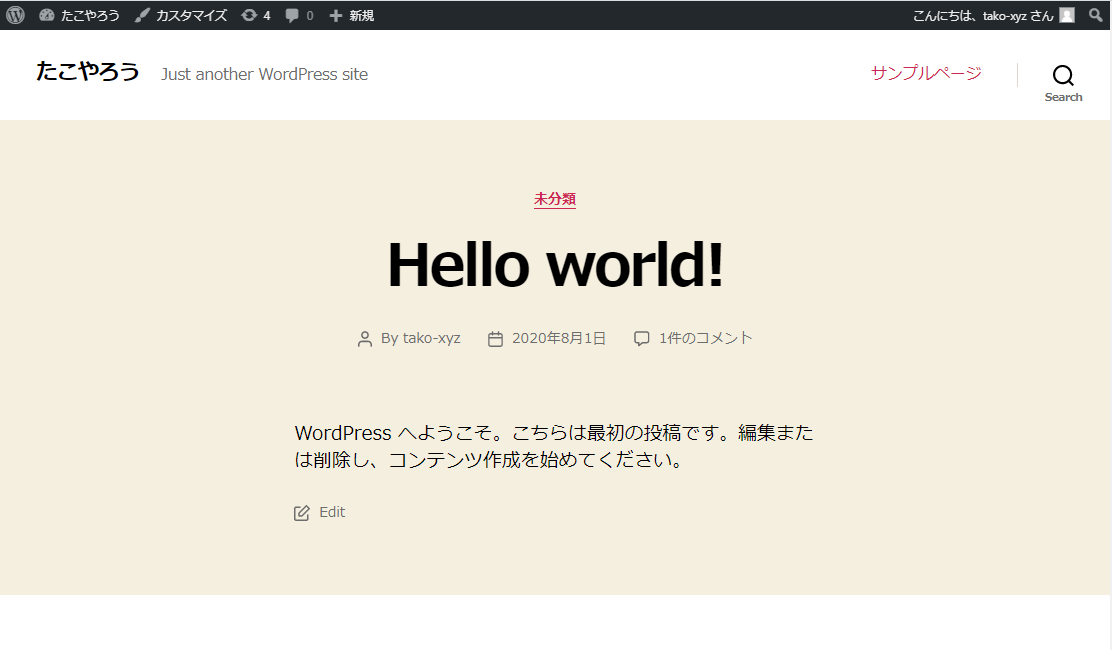
あとはお好きに使ってください。
docker コンテナを停止したい場合は、下記のコマンドを実行してください。
docker-compose stop
以上です。
閲覧ありがとうございました。
参考ページ: